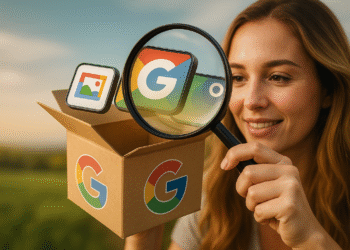So überwachen Sie Ihre Datennutzung 📶 Vermeiden Sie jetzt zusätzliche Gebühren! 💸13 Methoden.
Wir verfügen über eine hervorragende Möglichkeit, Ihre Datennutzung zu überwachen, sodass Sie zusätzliche Gebühren für die Überschreitung Ihres Internet-Kontingents vermeiden können. 📶💰
Es gibt mehrere erstaunliche Tools zum Verfolgen von Netzwerkpaketen. Diese Tools zeigen Ihnen die Nutzung in Echtzeit. Schauen Sie sich also den besten Datennutzungsmonitor für Windows an! 👀
1. ShaPlus Bandbreitenmesser für Windows

Dies ist eine der besten Software für Monitor den Status Ihrer Netzwerkdaten. Es ist sehr einfach zu verwenden und ermöglicht Ihnen, Ihre Internetbandbreitennutzung zu verfolgen. 📊
Es bleibt in der Taskleiste und zeigt die Bandbreitennutzung für die aktuelle Sitzung, den Tag und den Monat an. Dies ist für Benutzer mit ADSL- oder Breitbandverbindungen mit Datenlimit nützlich, da Sie so vermeiden können, Ihr gesamtes Datenvolumen aufzubrauchen. ⚠️
2. Der GlassWire-Netzwerkmonitor

Der Netzwerkmonitor von Glasdraht Zeigen Sie Ihre aktuelle und vergangene Netzwerkaktivität nach Verkehrstyp, Anwendung und geografischem Standort an, alles in einem schönen, leicht verständlichen Diagramm. Sie können bis zu 30 Tage zurückgehen und sehen, was Ihr Computer oder Server in der Vergangenheit gemacht hat. 📈
Klicken Sie auf das Diagramm, um mehr darüber zu erfahren, welche Anwendung oder welches Netzwerk-Ereignis den Anstieg der Netzwerkaktivität verursacht hat. Sie sollten diese hervorragende Software auf Ihrem Windows-PC ausprobieren und Ihre Internetnutzung im Auge behalten, um sie gemäß Ihrem Plan zu verwalten. Mit diesem Tool können Sie auf Ihrem Windows-PC auch viele andere Dinge tun, beispielsweise eine Firewall erstellen. 🔒
3. FreeMeter

FreeMeter ist die beste App zur Datennutzung für PCs und funktioniert als Widget auf Ihrem Desktop. Sie hilft Ihnen, die Netzwerkbandbreite (C#.NET 2k/XP+), den Desktop und die Systray-Diagramme zu überwachen. Verbindungsgeschwindigkeit, das Aktualisierungsintervall, die Farbe und die Transparenz sind konfigurierbar. 🎛️
Sie können alle Netzwerkschnittstellen überwachen und Ping-/Trace-/UPnP-Tools verwenden. Dieses kleine, einfach zu installierende Widget verfolgt Ihre Netzwerknutzung und zeigt Informationen in Echtzeit an. 🕒
4. BitMeter-Betriebssystem

BitMeter OS ist ein kostenloses Open-Source-Tool zur Überwachung der Bandbreite unter Windows, Linux und Mac OSX. Verfolgen Sie, wie oft Sie Ihr Internetverbindung oder Netzwerk und ermöglicht Ihnen, diese Informationen über einen Webbrowser oder Befehlszeilentools anzuzeigen. 🌐
Die Weboberfläche zeigt verschiedene Grafiken und Diagramme an, die zeigen, wie Ihre Internet-/Netzwerkverbindung im Laufe der Zeit genutzt wurde. Eine Online-Demo ist verfügbar! Darüber hinaus zeigt das Überwachungsfenster ein Diagramm an, das einmal pro Sekunde aktualisiert wird und zeigt, was derzeit mit Ihrer Verbindung passiert. 📉
5. NetWorx

NetWorx ist ein einfaches, aber vielseitiges und leistungsstarkes Tool, mit dem Sie Ihre Bandbreitennutzungssituation objektiv beurteilen können. Sie können damit Daten zur Bandbreitennutzung erfassen und die Geschwindigkeit Ihres Internets oder einer anderen Netzwerkverbindung messen. 📈
Eingehender und ausgehender Datenverkehr wird in einem Liniendiagramm dargestellt und in einer Datei protokolliert, sodass Sie jederzeit die täglichen, wöchentlichen und monatlichen Statistiken zur Bandbreitennutzung und Verbindungsdauer einsehen können. 📅
6. Netzwerkverkehr

Es ist ein weiteres einfaches Tool zur Überwachung Ihrer Internetnutzung. Nach der Installation wird das Symbol in der Taskleiste angezeigt. 🖥️
Um die Internet-Upload- und Download-Daten für die Sitzung anzuzeigen, sollten Benutzer den Mauszeiger über die beiden Symbole auf dem Computerbildschirm bewegen.
7. iTraffic Monitor

iTraffic Monitor ist ein Tool zur Netzwerküberwachung und -berichterstattung. Bietet ein Echtzeitdiagramm des Netzwerkverkehrs und zeigt die gesamten heruntergeladenen und hochgeladenen Daten für die verbundene Sitzung an. Es handelt sich also um eines der besten für Windows verfügbaren Netzwerkmessgeräte. 📊
8. NetBalancer

NetBalancer ist nicht nur ein Tool zur Überwachung der Datennutzung in Echtzeit; Es ist viel mehr als das. Mithilfe von NetBalancer können Sie Ihre Datennutzung kontrollieren und überwachen. Darüber hinaus können Sie mehrere Netzwerkadapter und Prozesse verwalten. Sie haben auch die Möglichkeit, Prioritäten für laufende Prozesse festzulegen. ⚙️
NetBalancer verfügt über Einstellungen, mit denen Benutzer Geschwindigkeitsbegrenzungen für Prozesse steuern können. Sie können uTorrent beispielsweise so einstellen, dass es nur 50 Kbit/s verbraucht. Darüber hinaus können Sie mit NetBalancer die Netzwerkgeschwindigkeit, verbundene Netzwerke und den von Anwendungen verbrauchten Datenverkehr überprüfen sowie eine detaillierte Verkehrsanalyse für alle Anwendungen durchführen. 📊
9. NetGuard

NetGuard ist ein weiteres hervorragendes Tool für Windows, mit dem Benutzer ihre Datennutzung in Echtzeit überwachen können. Sein leistungsstarkes Tool zur Bandbreitenüberwachung hilft Benutzern, datenhungrige Anwendungen zu verfolgen. Sie können außerdem für jede App ein Netzwerklimit festlegen, wodurch Sie wertvolle Daten sparen können. 🔒
Eine weitere einzigartige Funktion von NetGuard besteht darin, dass es Diagramme anzeigt, die Ihnen Aufschluss über die Bandbreitennutzung jeder auf Ihrem Windows-Computer verwendeten Anwendung geben. Außerdem analysiert es Ihre Datennutzung und prognostiziert, wie viel Bandbreite Sie jeden Monat benötigen. 📉
10. Datennutzung

Wie der Name des Tools schon sagt, ist Data Usage eines der besten Dienstprogramme für Windows 10 im Microsoft Store erhältlich. Ermöglicht Benutzern, die Datennutzung in Echtzeit zu überwachen. 💻
Das Tool verfügt über eine übersichtliche Benutzeroberfläche und kann aktuelle Verbindungsdetails wie externe IP, Hostname, lokale IP usw. anzeigen. Data Usage ist also das beste Windows 10-Tool zur Überwachung der Datennutzung in Echtzeit. 🔍
11. Verwenden des Windows Task-Managers
Sie können schnell alle von installierten Apps verwendeten Daten sehen und eine Zusammenfassung der Daten des aktuellen Monats erhalten. Das Beste daran ist, dass Sie keine Apps von Drittanbietern installieren müssen, um Ihre Netzwerknutzung zu überwachen. Sehen wir uns an, wie Sie die Netzwerknutzung mit dem Task-Manager überprüfen. 👈
1. Klicken Sie mit der rechten Maustaste auf die Taskleiste und wählen Sie Task-Manager, oder drücken Sie STRG + UMSCHALT + ESC um den Task-Manager zu öffnen.

2. Sobald Sie den Task-Manager öffnen, sehen Sie die Option Anwendungsverlauf. Diese Option bietet eine Zusammenfassung der Universal Windows Platform-Apps, nicht der Desktop-Apps wie Chrome oder Microsoft Office.

12. Überwachen Sie mithilfe der Windows-Einstellungen
1. Sie müssen im Windows-Suchfeld nach „Datennutzung“ suchen und in den Systemeinstellungen die „Datennutzungsübersicht“ öffnen. 🔍

2. Sie sehen nun eine Übersicht der letzten 30 Tage. Um auf die Details zuzugreifen, klicken Sie auf „Nutzungsdetails“. 🔄

3. Jetzt sehen Sie die Netzwerknutzung aller auf Ihrem Windows-Computer installierten Apps, einschließlich Desktop-Apps wie Chrome und Office-Dateien. 🗂️

13. Finden Sie heraus, ob Windows im Hintergrund herunterlädt/aktualisiert
Windows wird unbeaufsichtigt im Hintergrund aktualisiert. Dies verbraucht eine Menge Internetdaten und kann Ihren Computer für einige Stunden verlangsamen. Normalerweise können Benutzer den Vorgang abschließen Windows Update aus dem Task-Manager, aber im Hintergrund läuft etwas anderes, das den „Windows Update“-Prozess erneut auslöst. 🔄
Der Windows-Prozess „Service Host“ verbraucht oft Ihre gesamte Internetbandbreite. Leider können Sie den Vorgang nicht abschließen. Diensthost vom Task-Manager; Dazu müssen Sie einen Ressourcenmonitor verwenden.
Öffnen Sie den Task-Manager in Windows und klicken Sie auf Öffnen Sie den Ressourcenmonitor unter der Registerkarte „Leistung“.

Wählen Sie im Ressourcenmonitor die Registerkarte Netz, und Sie können den Prozess, der Internetdaten verbraucht, in Echtzeit sehen. Sie können den Prozess schnell über den Ressourcenmonitor schließen. ⚡
Oben sind die Tools zur Überwachung der Echtzeit-Datennutzung in Windows. Mit den besprochenen Tools und Methoden können Sie schnell alle von Ihrem Windows-PC gesendeten und empfangenen Datenpakete anzeigen. 💻✅
Außerdem können Sie zusätzliche Gebühren für begrenzte Internettarife vermeiden. Ich hoffe, es hat Ihnen gefallen! Bitte teilen Sie es auch mit anderen. Hinterlassen Sie unten einen Kommentar, wenn Sie diesbezügliche Fragen haben. 🗨️